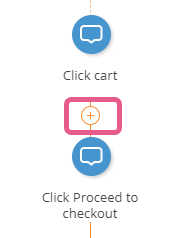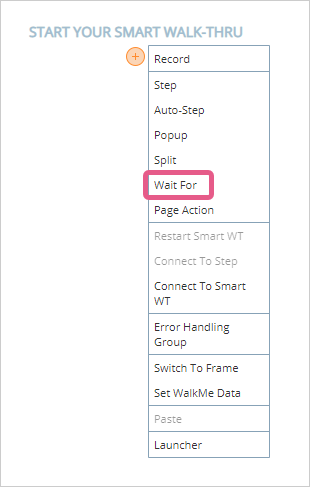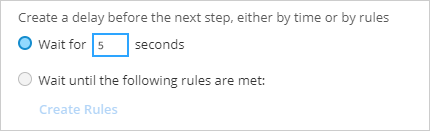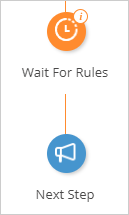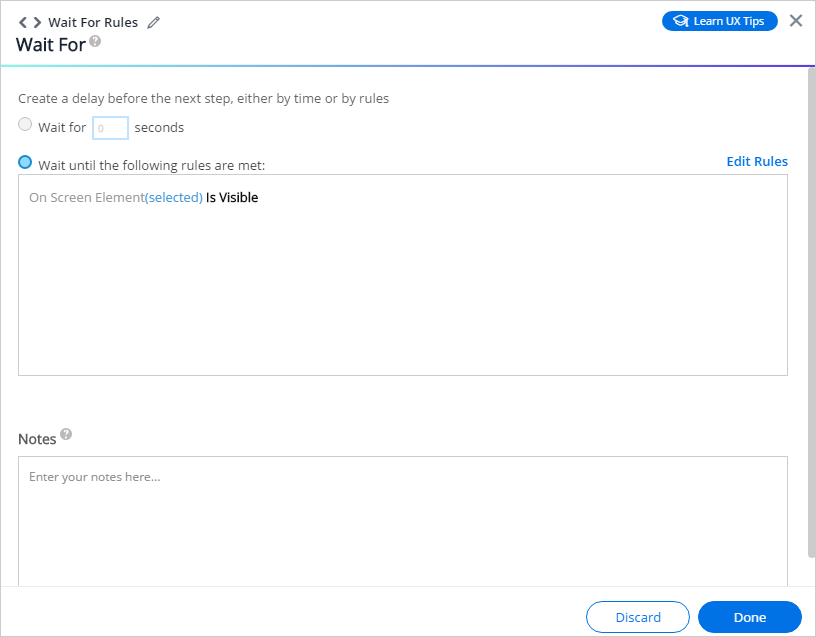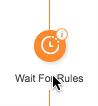待機ステップ:スタートガイド
Last Updated 3月 24, 2022
概要
待機は、Smart Walk-Thruを一定の時間待機させてから継続したり、特定の条件が満たされてから継続するようにするフローステップです。 待機フローステップを使用して、ユーザーにスムーズなエクスペリエンスを提供することができます。
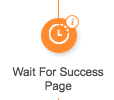
待機フローステップにはいくつかの用途があります。 待機は次のように設定できます。
- 一定の時間:ユーザーが新しいページに到達したときに内容を確認してからWalk-Thruを継続できるよう、数秒間待機する
- URL:継続する前に、ユーザーが特定のURLに到達するまで待機する
- 画面上エレメント:継続する前に、ページが特定のフィールドを表示するまで待機する
待機は、一定時間待機するように設定したり、Rule Engineを使用してSmart Walk-Thrusの再生を継続するタイミングを判定するように設定できます。
使用方法
待機フローステップは、Smart Walk-Thruのどこにでも追加できます。 WalkMeが待機に到達すると、指定の秒数が経過するか、関連ルールがtrueになるまで待ってから、次のステップを再生します。
ルールがtrueになるまでの待機を設定する
待機の名前を変更する
この記事は役に立ちましたか?
はい
いいえ
ご意見ありがとうございます!